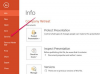Door foto's te bewerken, kunt u afbeeldingen transformeren van het origineel naar wat u maar kunt bedenken.
Verf. NET is een gratis open-source applicatie voor het bewerken van foto's. Het heeft veel van de geavanceerde functies die je misschien aantreft in dure fotobewerkingsprogramma's, maar aangezien de ontwikkelaars allemaal vrijwilligers zijn, is de software gratis. Een object schetsen in Paint. NET is een eenvoudig proces dat u in enkele ogenblikken kunt voltooien. Het resultaat is uw originele object met een extra omtrek eromheen.
Stap 1
verf openen. NET en klik vervolgens op het menu "Bestand" en selecteer "Openen". Blader naar de locatie van de afbeelding die u wilt bewerken en dubbelklik erop. De afbeelding wordt geopend voor bewerking.
Video van de dag
Stap 2
Klik op "Tool" in de menubalk en selecteer vervolgens "Toverstaf". Klik op een deel van de achtergrond dat u niet wilt en druk vervolgens op "Verwijderen" op uw toetsenbord. Herhaal dit proces totdat de achtergrond helemaal verdwenen is en het object dat je wilt omlijnen het enige is dat overblijft.
Stap 3
Klik op het menu "Lagen" en vervolgens op "Laag dupliceren". Zoek het venster Lagen in de rechterbenedenhoek van de verf. NET-scherm. Schakel de bovenste laag uit en klik vervolgens om de onderste laag in de lijst te selecteren.
Stap 4
Klik op 'Aanpassingen' en selecteer vervolgens 'Helderheid/contrast'. Schuif de balk "Helderheid" helemaal naar links en de balk "Contrast" helemaal naar rechts. Je blijft zitten met een zwart silhouet van je originele object.
Stap 5
Klik op 'Effecten', wijs naar 'Blur' en kies 'Gaussiaans vervagen'. Schuif de balk naar rechts totdat het vervagingsniveau zeven of hoger is. Klik OK."
Stap 6
Vink het vakje naast de bovenste laag in het venster Lagen opnieuw aan en je hebt een zwarte omtreklijn rond het oorspronkelijke object.
Tip
Verhoog of verlaag de hoeveelheid Gaussiaans vervagen om de grootte van de omtrek te wijzigen.
Voordat u de vervaging op het silhouet toepast, gebruikt u het gereedschap "Vullen" en vult u het met een andere kleur als u wilt dat het object een gekleurde omtrek heeft. Gebruik bijvoorbeeld een gele vulling om het object eruit te laten zien alsof het gloeit.